excel设置自动筛选的方法:首先打开需要进行设置的excel表格,用鼠标选中要进行筛选的数据区域中的任意单元格;然后将excel表格切换到功能区的数据选项卡状态并点击排序和筛选组内
excel设置自动筛选的方法:首先打开需要进行设置的excel表格,用鼠标选中要进行筛选的数据区域中的任意单元格;然后将excel表格切换到功能区的数据选项卡状态并点击排序和筛选组内的筛选选项;最后点击每个值前面的方框即可对该值进行勾选。

首先,打开需要进行设置的excel表格。
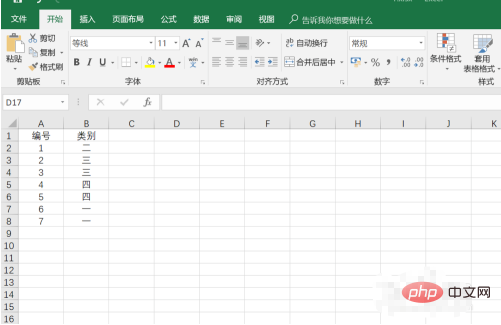
然后用鼠标选中要进行筛选的数据区域中的任意单元格。
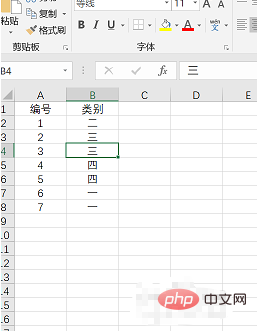
然后将excel表格切换到功能区的数据选项卡状态,之后点击排序和筛选组内的筛选选项。

点击筛选按钮之后,该按钮就会变成灰色,表示是选中的状态,然后excel区域就会变成如下图所示的样子,在每个标题栏后面会出现一个可选的三角框。
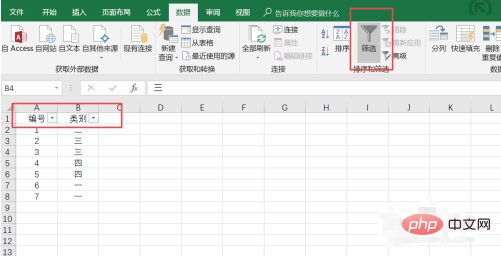
点击三角框之后,会看见如下图所示的菜单栏,这里展示了该标题下所有的去重的值。
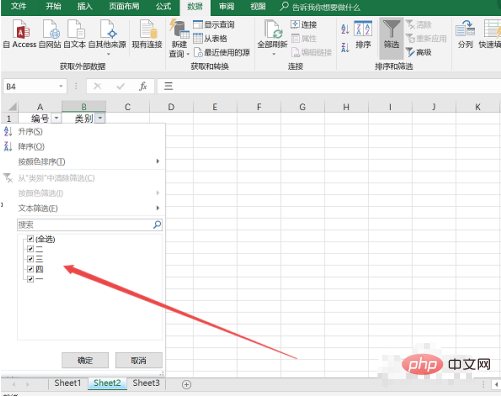
点击每个值前面的方框可以对该值进行勾选,如只想要显示值是“四”的数据行,难么Juin如图中所示的那样是勾选四即可。
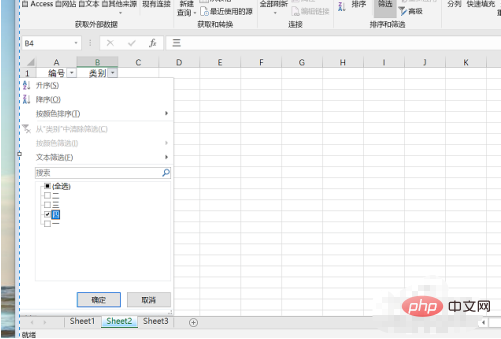
然后,数据区域就会只显示类别是四的数据行了。
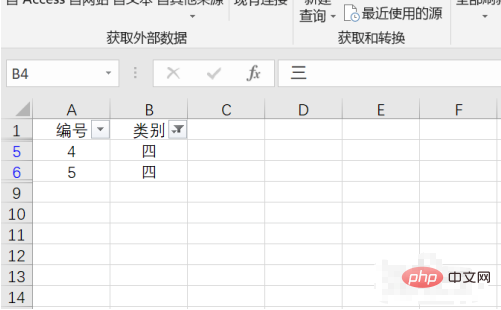
以上就是excel如何设置自动筛选的详细内容,更多请关注自由互联其它相关文章!
